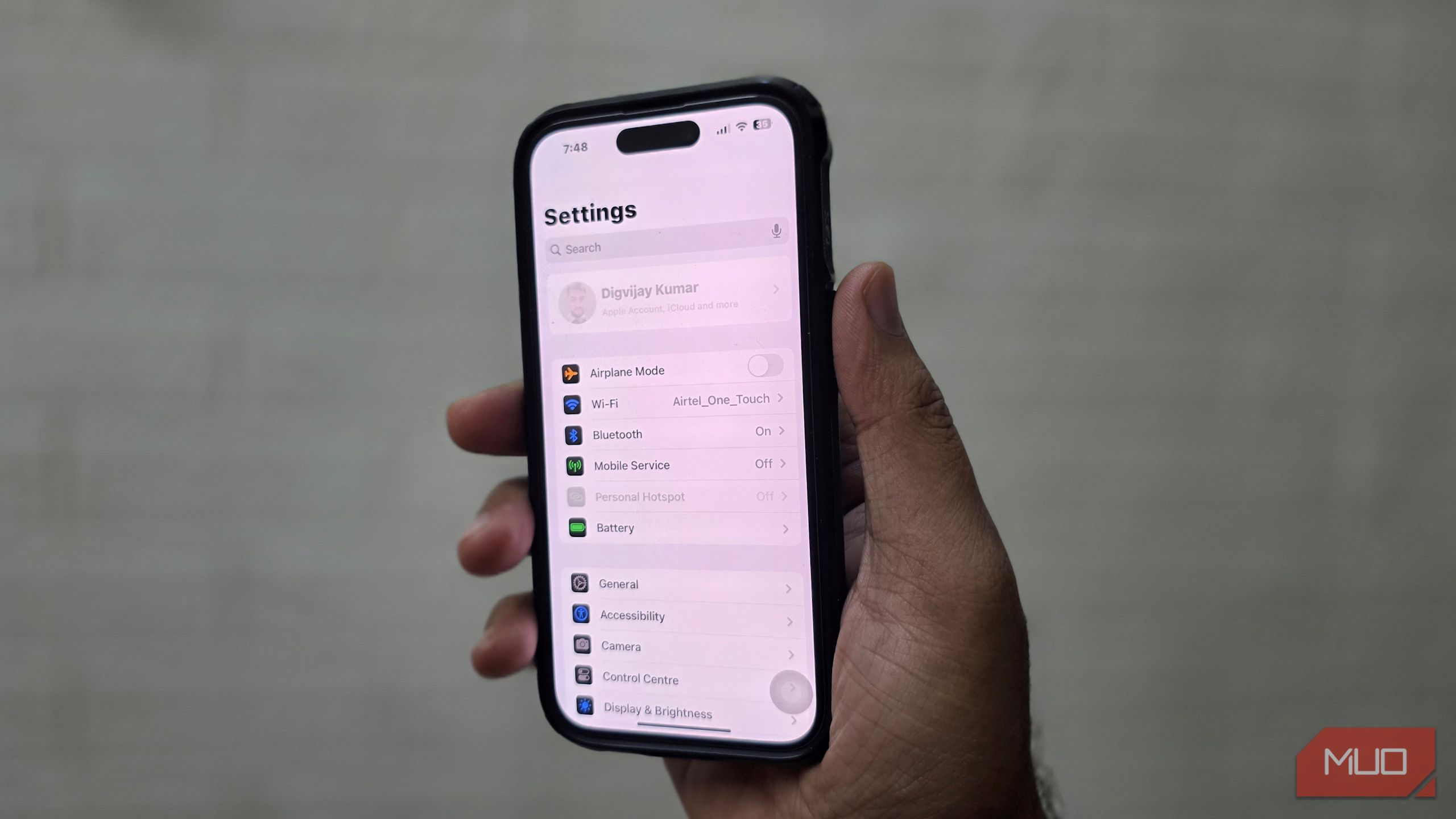برخی از ویژگی های آیفون که هرگز از آنها استفاده نمی کنید ، در حالی که برخی دیگر از لحظه امتحان کردن آنها غیر قابل مذاکره می شوند. برای من ، این تنظیمات کاملاً در رده دوم قرار می گیرند.
برخی از ویژگی های آیفون که هرگز از آنها استفاده نمی کنید ، در حالی که برخی دیگر از لحظه امتحان کردن آنها غیر قابل مذاکره می شوند. برای من ، این تنظیمات کاملاً در رده دوم قرار می گیرند.
6
امنیت دستگاه سرقت شده
اگر کسی آیفون شما را سرقت کند و کد عبور شما را می شناسد ، اپل محافظت از دستگاه سرقت شده را برای محافظت از شما اضافه کرد. این امر با نیاز به شناسه صورت یا شناسه لمسی برای اقدامات حساس ، تصرف سریع را مسدود می کند و در صورت لزوم ، یک دوره انتظار کوتاه قبل از تغییر را اضافه می کند.
برای روشن کردن آن ، تنظیمات را باز کنید ، به شناسه و کد عبور بروید و کد عبور خود را وارد کنید. برای محافظت از دستگاه به پایین حرکت کنید و آن را تغییر دهید. اگر می خواهید از همه جا محافظت بیشتری کنید (نه تنها از مکان های آشنا مانند خانه یا محل کار) ، به تأخیر امنیتی نیاز دارید و همیشه انتخاب کنید.
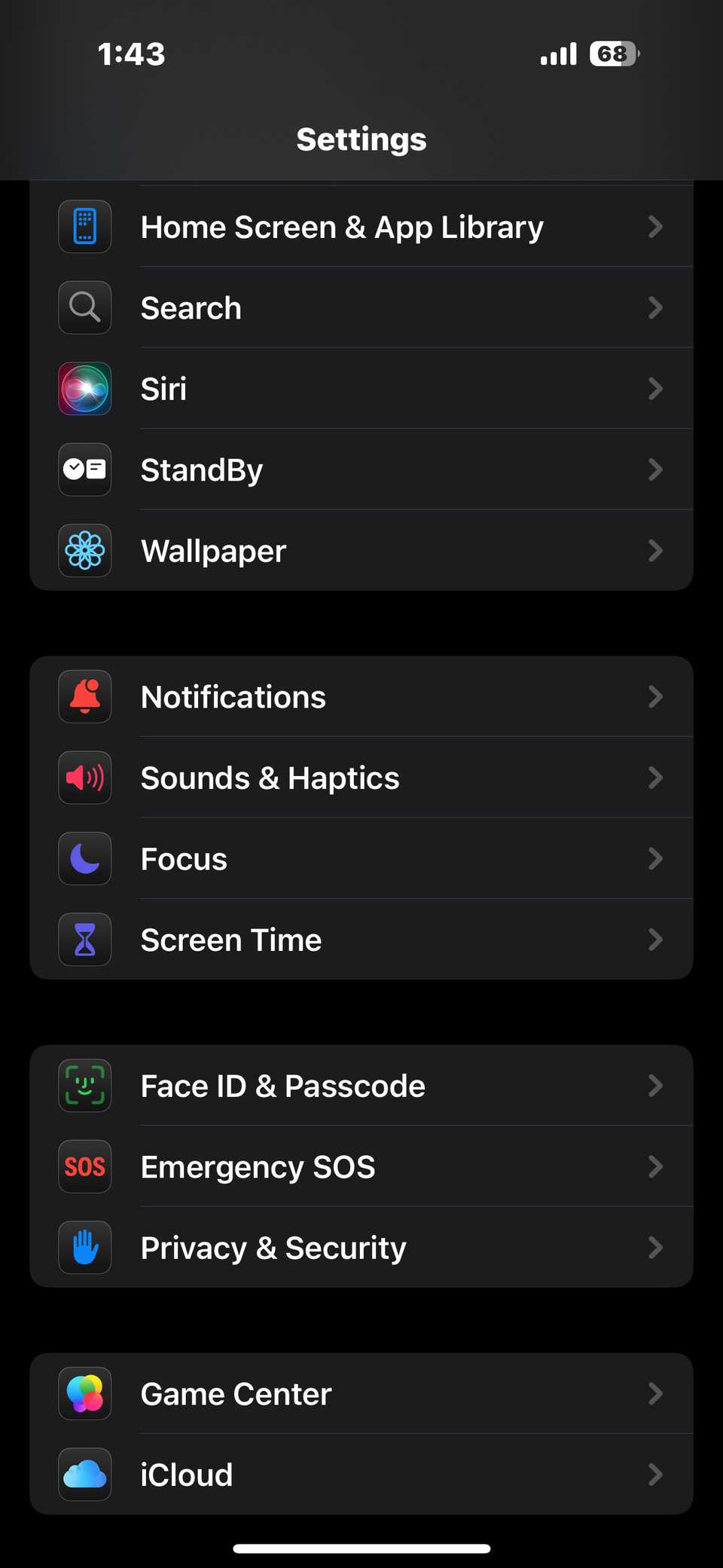
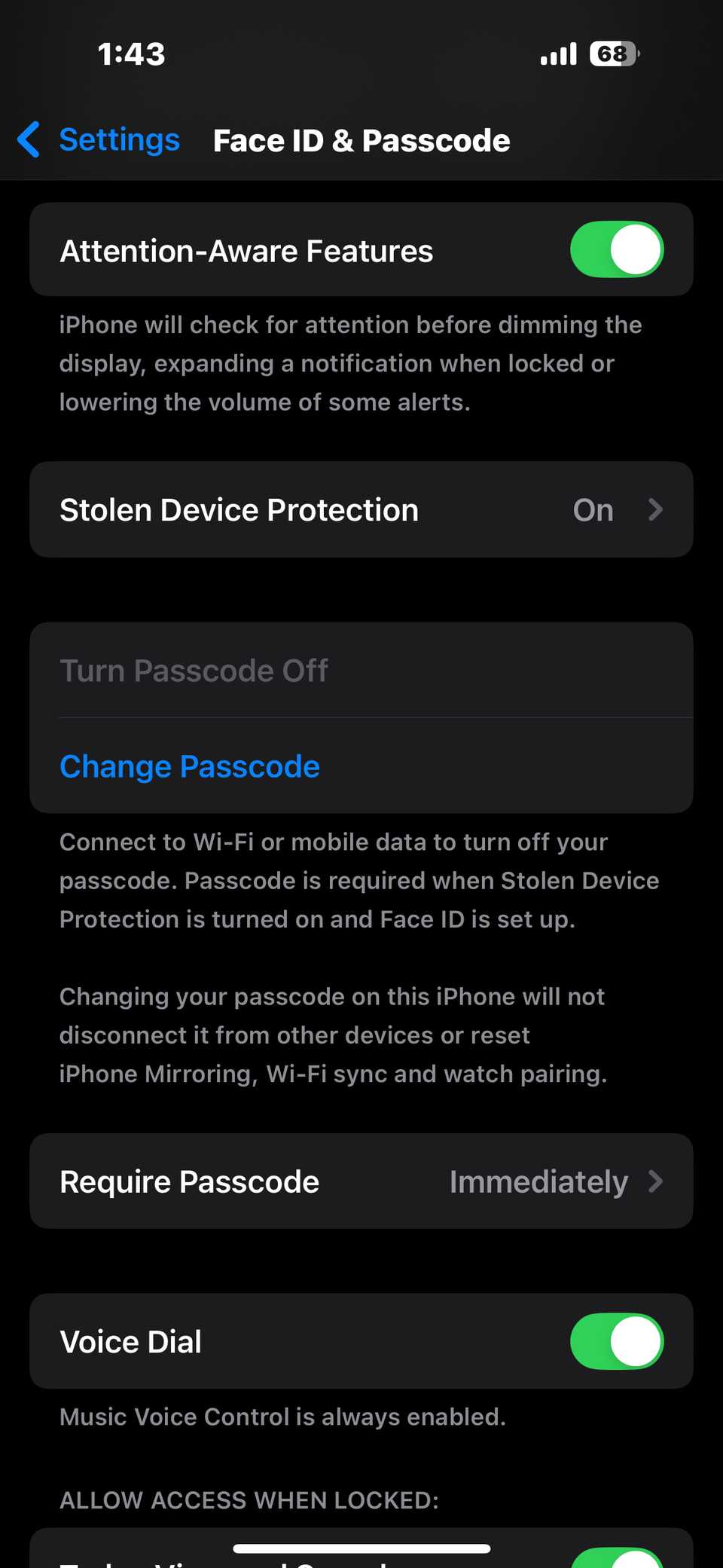
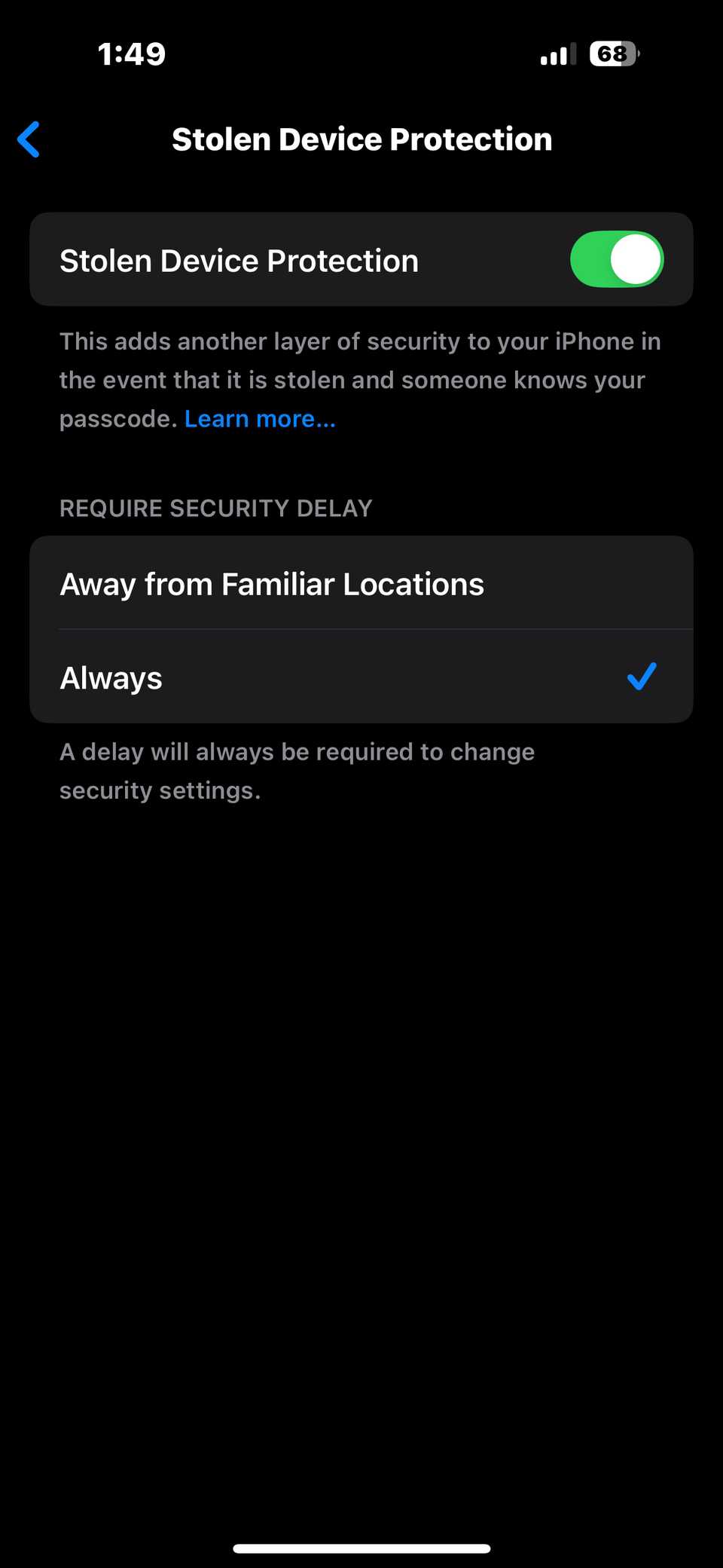
با این کار ، آیفون شما یک کد عبور را برای کارهای محافظت شده نمی پذیرد. در عوض به شناسه صورت یا شناسه لمس نیاز دارد.
برای تغییرات بزرگتر ، مانند امضای حساب اپل یا تغییر رمز عبور آن ، باید یک بار تأیید کنید ، حدود یک ساعت صبر کنید و دوباره تأیید کنید. اگر همیشه آن را تنظیم کنید ، تأخیر در همه جا اعمال می شود. در غیر این صورت ، این تنها زمانی اعمال می شود که شما از مکان های آشنا دور باشید.
5
رمز عبور و تغییرات حساب را مسدود کنید
اگر شخصی از قبل رمز عبور شما را بشناسد ، می تواند بیشتر از باز کردن قفل آیفون شما انجام دهد. آنها می توانند تنظیمات را وارد کرده و کد عبور یا جزئیات Apple ID شما را تغییر دهند ، که می تواند شما را قفل کند. به همین دلیل قبل از اینکه کسی بتواند آن تنظیمات را لمس کند ، یک دیوار دوم اضافه می کنم.
تنظیمات را باز کرده و به زمان صفحه نمایش> محدودیت های محتوا و حریم خصوصی بروید. سوئیچ را فعال کنید تا آن را فعال کنید ، سپس پیمایش کنید تا تغییراتی در آن ایجاد شود. رمز عبور و شناسه صورت را باز کنید و آن را تنظیم کنید تا اجازه ندهید. همین کار را برای حساب ها انجام دهید. از این پس ، هرکسی که سعی در ویرایش این تنظیمات دارد ، به کد گذر زمان جداگانه شما نیاز دارد.

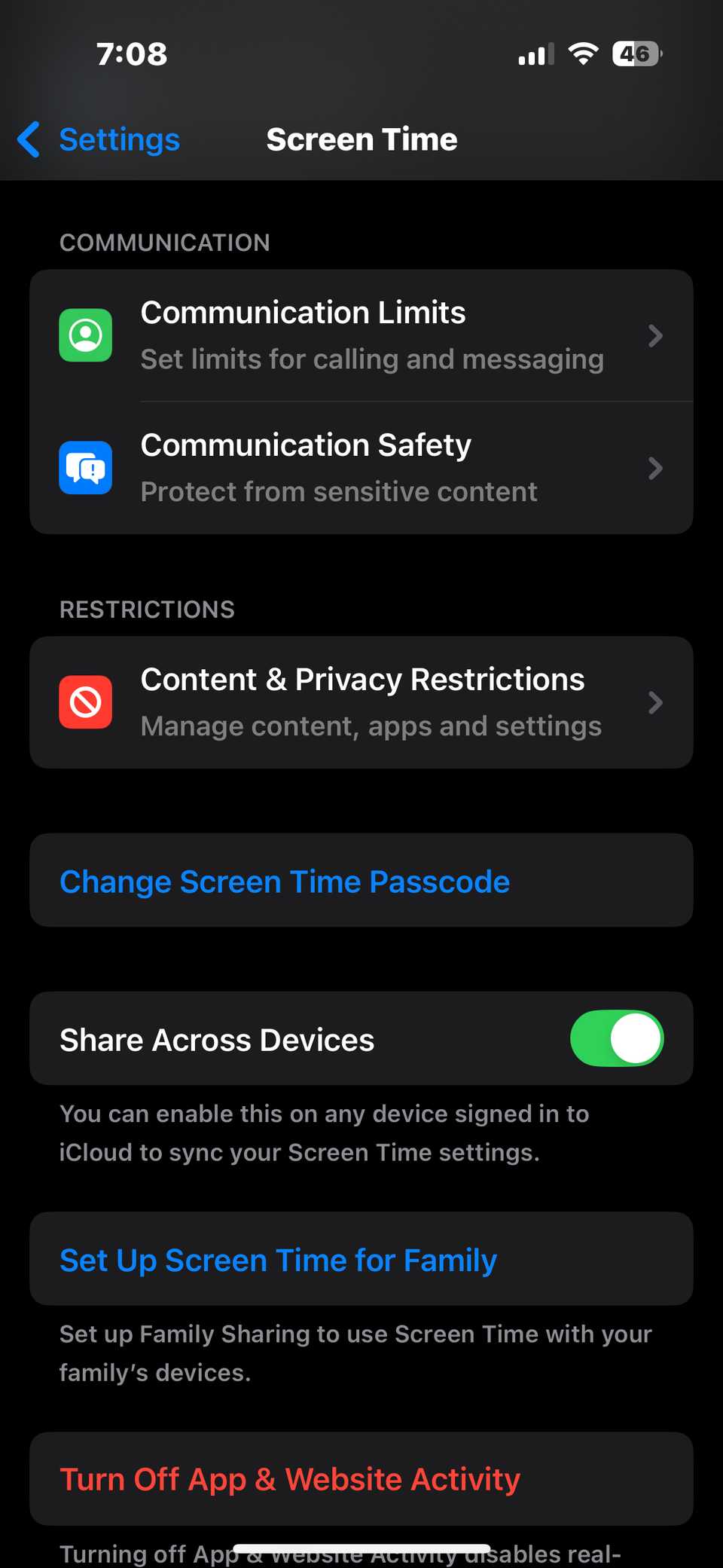
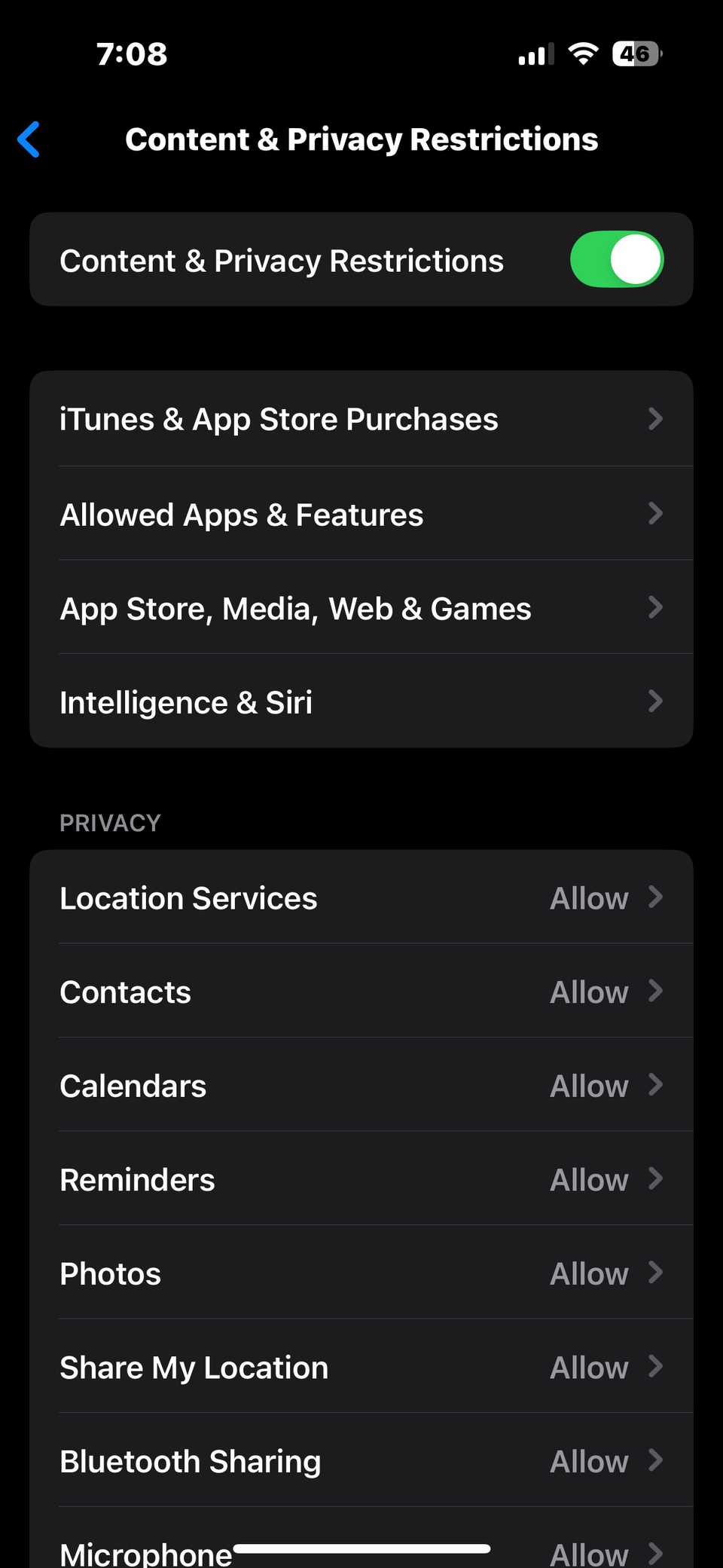
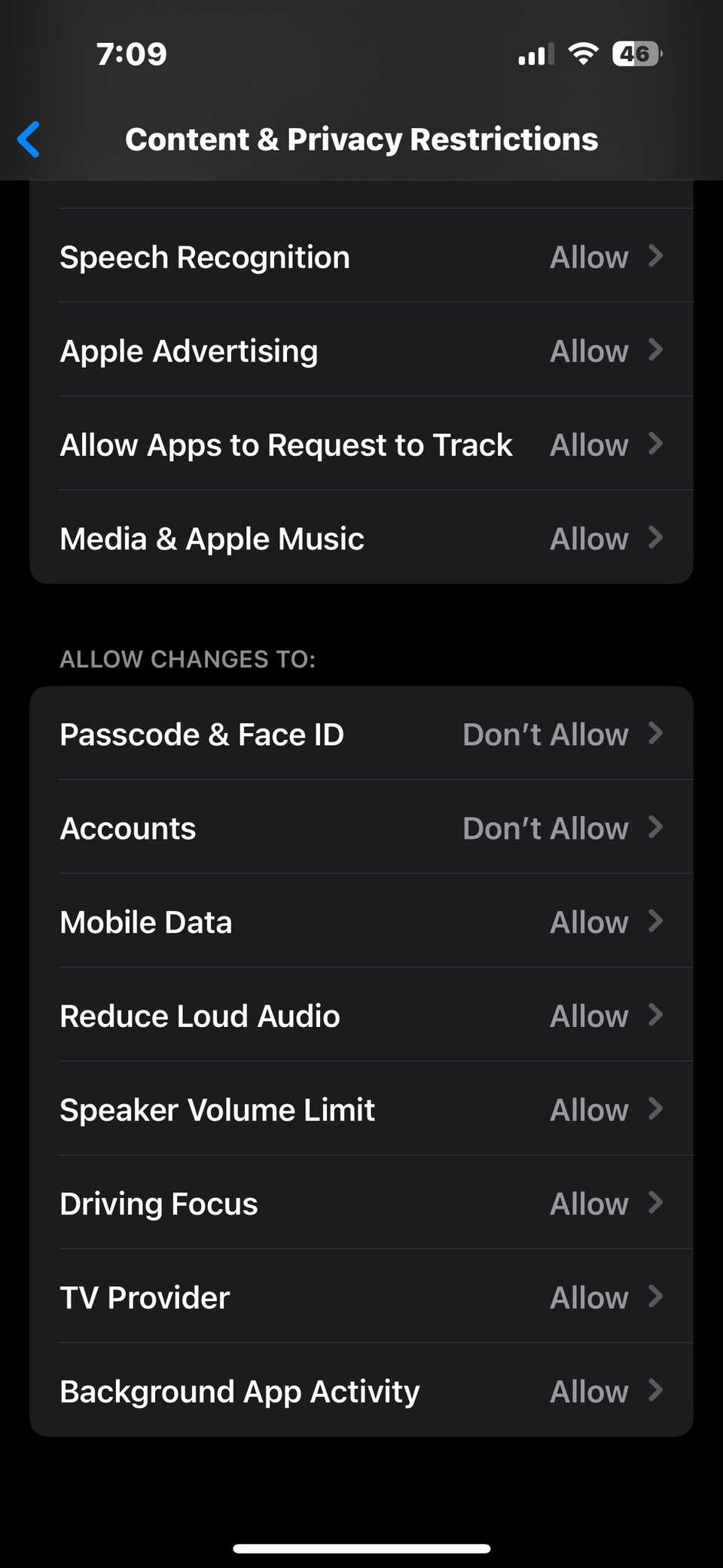
پس از ایجاد این تغییرات ، منوی حساب اپل شما در تنظیمات به رنگ خاکستری ظاهر می شود و شما نمی توانید آن را باز کنید. بخش Face ID & Passcode نیز از منو ناپدید می شود. این طبیعی است و به این معنی است که تنظیم دقیقاً مطابق آنچه در نظر گرفته شده است کار می کند.
4
حالت قفل را روشن کنید
بیشتر تنظیمات آیفون شما را از خطرات روزمره محافظت می کند ، اما حالت قفل بیشتر پیش می رود. این برای افرادی طراحی شده است که می توانند اهداف جاسوسی یا هک شدن پیشرفته باشند. من دوست دارم آن را به عنوان گزینه ای داشته باشم زیرا در صورت نیاز به یک لایه دفاع قوی تر به من می دهد.
در تنظیمات آیفون خود ، حریم خصوصی و امنیت> حالت قفل را انتخاب کنید. روی حالت قفل کردن روی حالت قفل ضربه بزنید ، سپس روشن و راه اندازی مجدد کنید و رمز عبور دستگاه خود را وارد کنید.
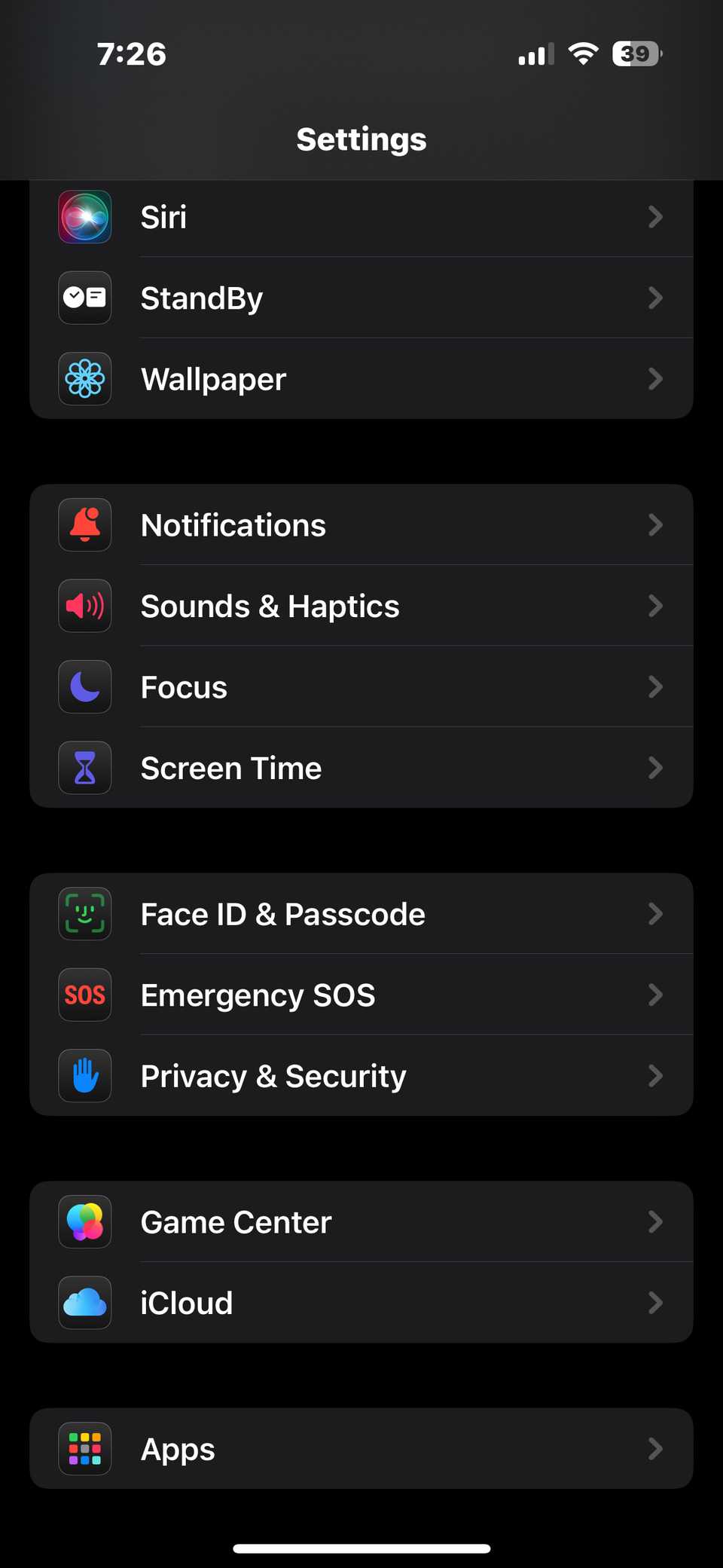
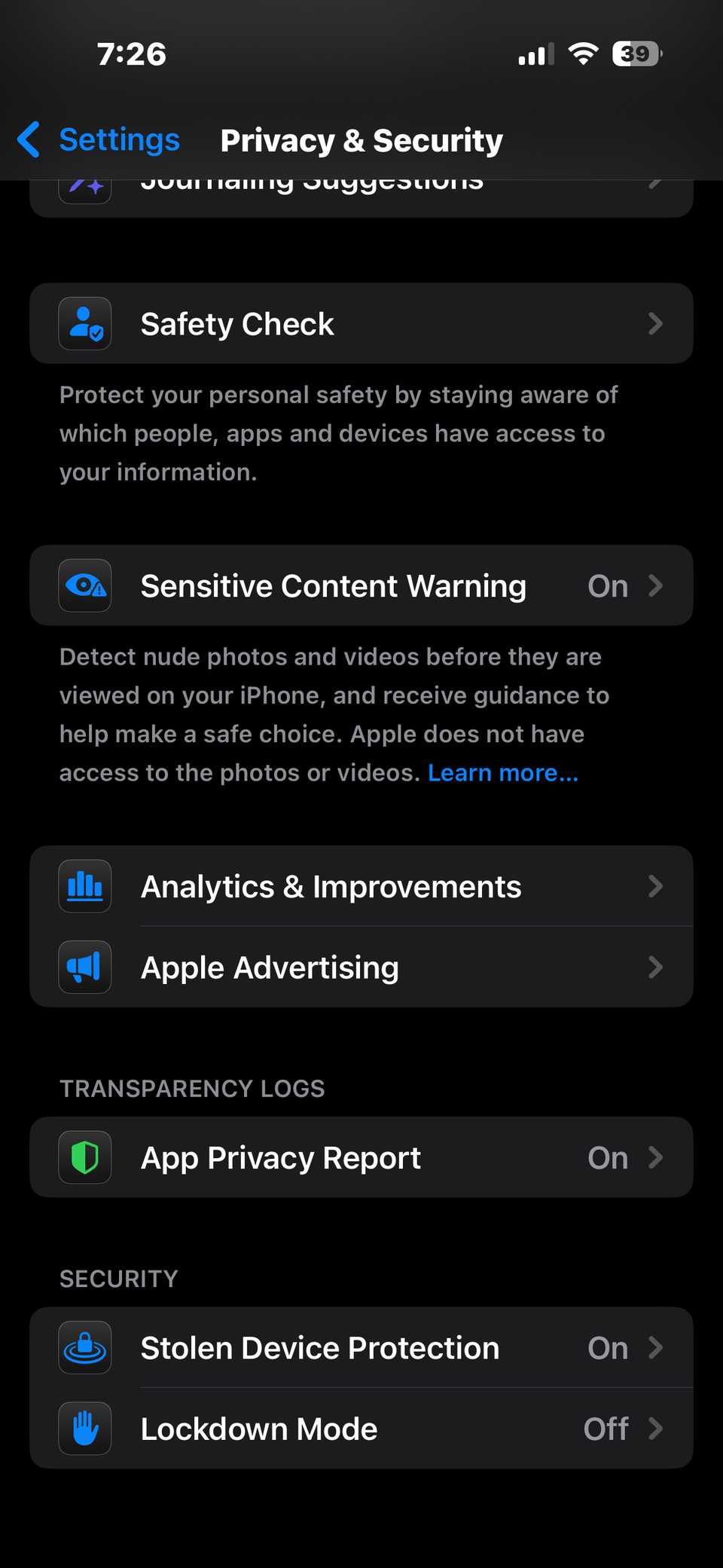
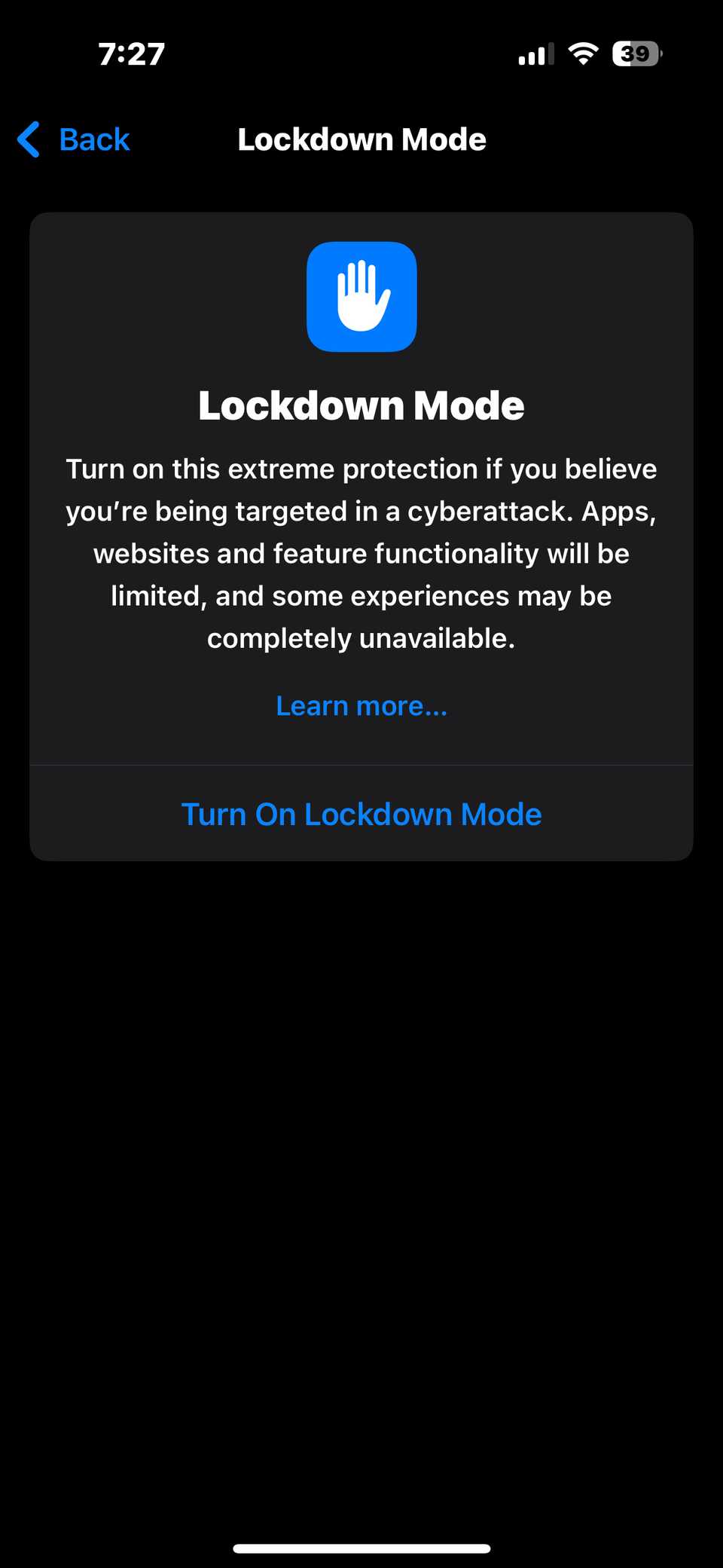
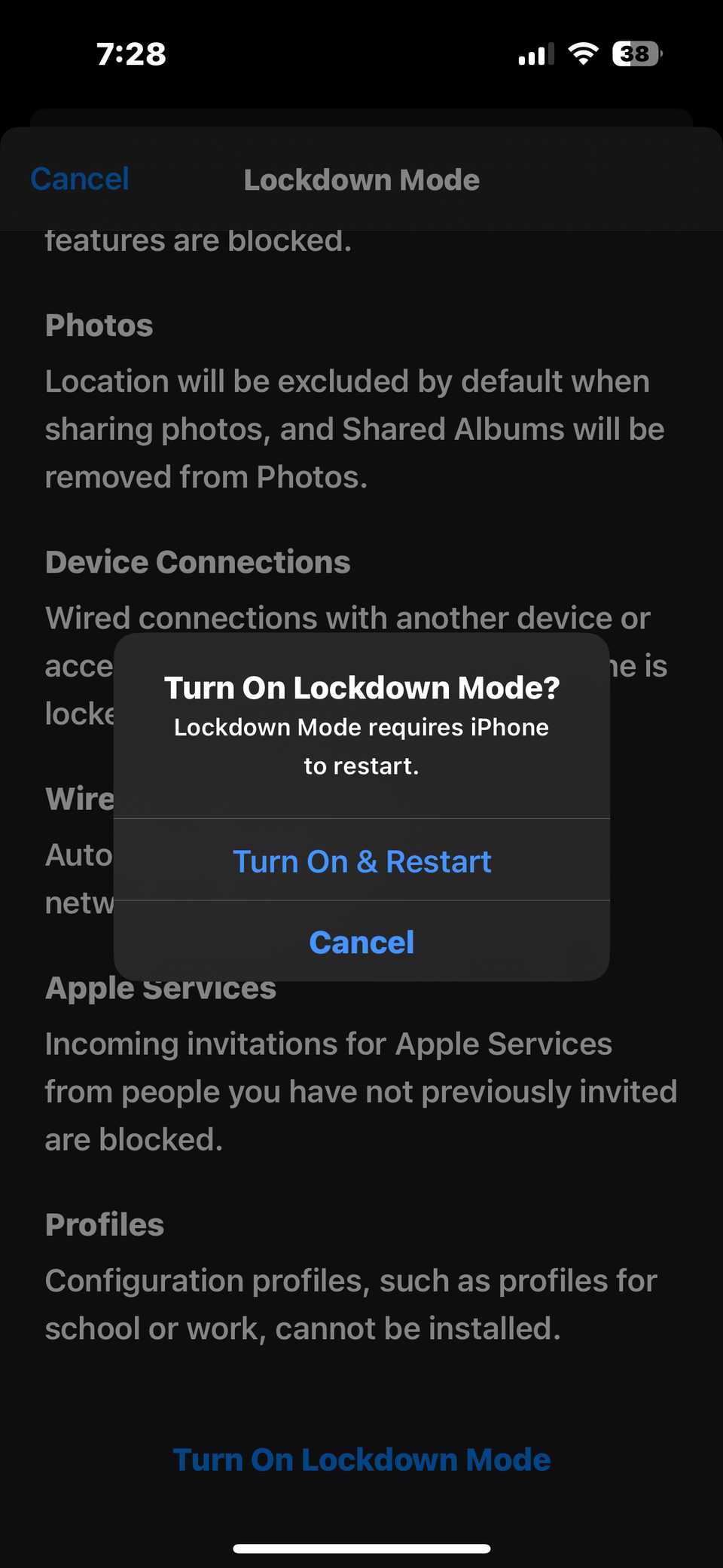
پس از فعال شدن ، اقداماتی مانند پیش نمایش های پیوند در پیام ها را محدود می کند ، تماس های FaceTime از طرف افرادی که نمی شناسید ، و در هنگام قفل شدن اتصالات سیمی. این محدودیت ها تعداد راه هایی را که مهاجمان می توانند آیفون شما را هدف قرار دهند ، کاهش می دهد.
من همیشه حالت قفل را روشن نمی کنم زیرا باعث می شود آیفون راحت تر استفاده شود ، اما همیشه می دانم که در آنجا وجود دارد. من هنگام مسافرت یا کار با اطلاعات حساس ، آن را روشن می کنم ، زیرا باعث کاهش قرار گرفتن در معرض من می شود و آرامش بیشتری به من می دهد.
3
عکسهای حساس قبل از دیدن آنها
چه می شود اگر کسی تصویری را به آیفون شما ارسال کند که نمی خواستید آن را ببینید؟ با هشدار محتوای حساس ، دستگاه شما تا زمانی که تصمیم به باز کردن آنها انتخاب کنید ، عکس ها و فیلم های بالقوه حساس را تار می کند. من این کار را ادامه می دهم زیرا تصاویر غیر منتظره می توانند در پیام ها یا AirDrop ظاهر شوند ، و من ترجیح می دهم اول از آنکه آنها را فوراً ظاهر کنند ، تصمیم بگیرم.
منوی تنظیمات را باز کنید ، سپس به حریم خصوصی و امنیت> هشدار محتوای حساس بروید. آن را روشن کنید ، سپس جایی را که می خواهید فعال کنید. من از آن برای پیام ها و Airdrop استفاده می کنم. همچنین در مورد پیام های ویدیویی FaceTime و پوسترهای تماس صدق می کند.
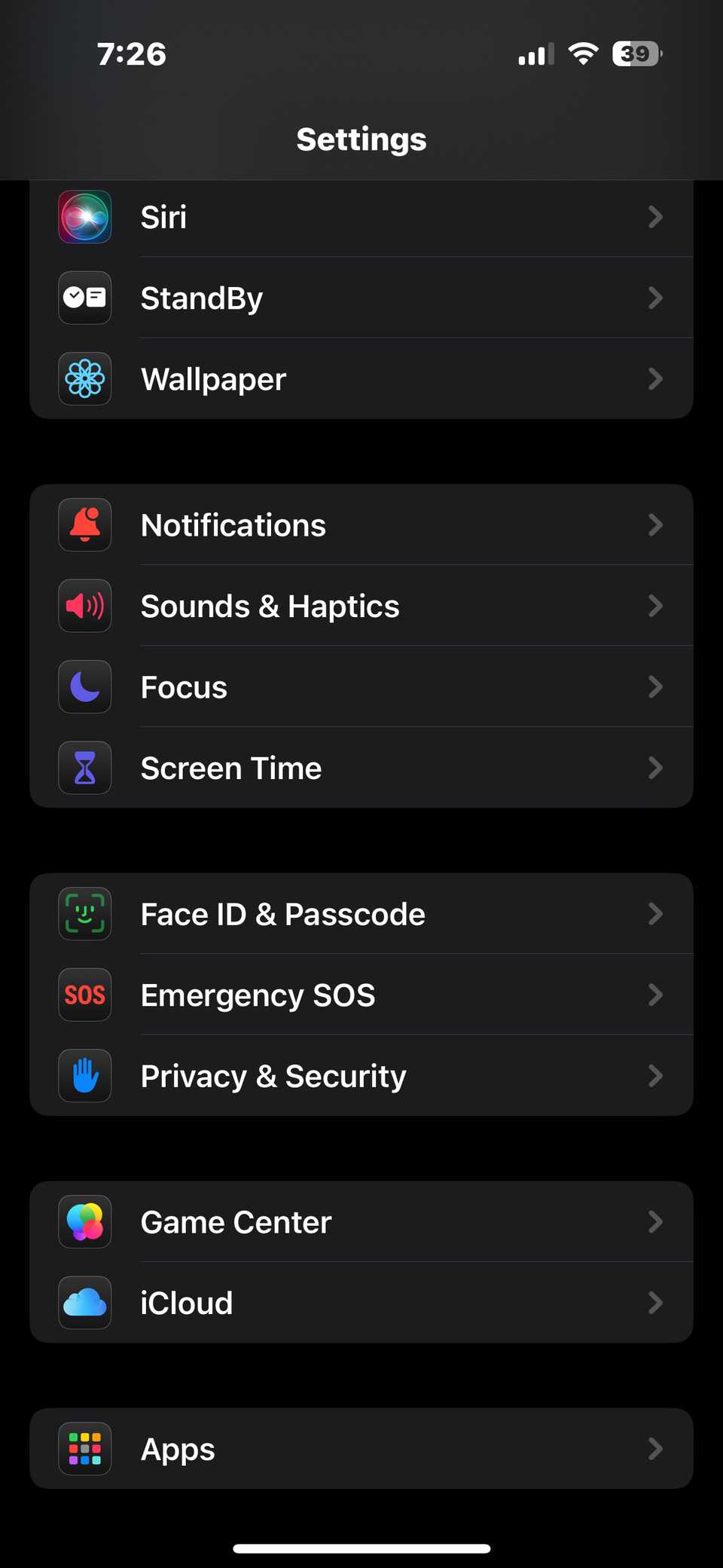
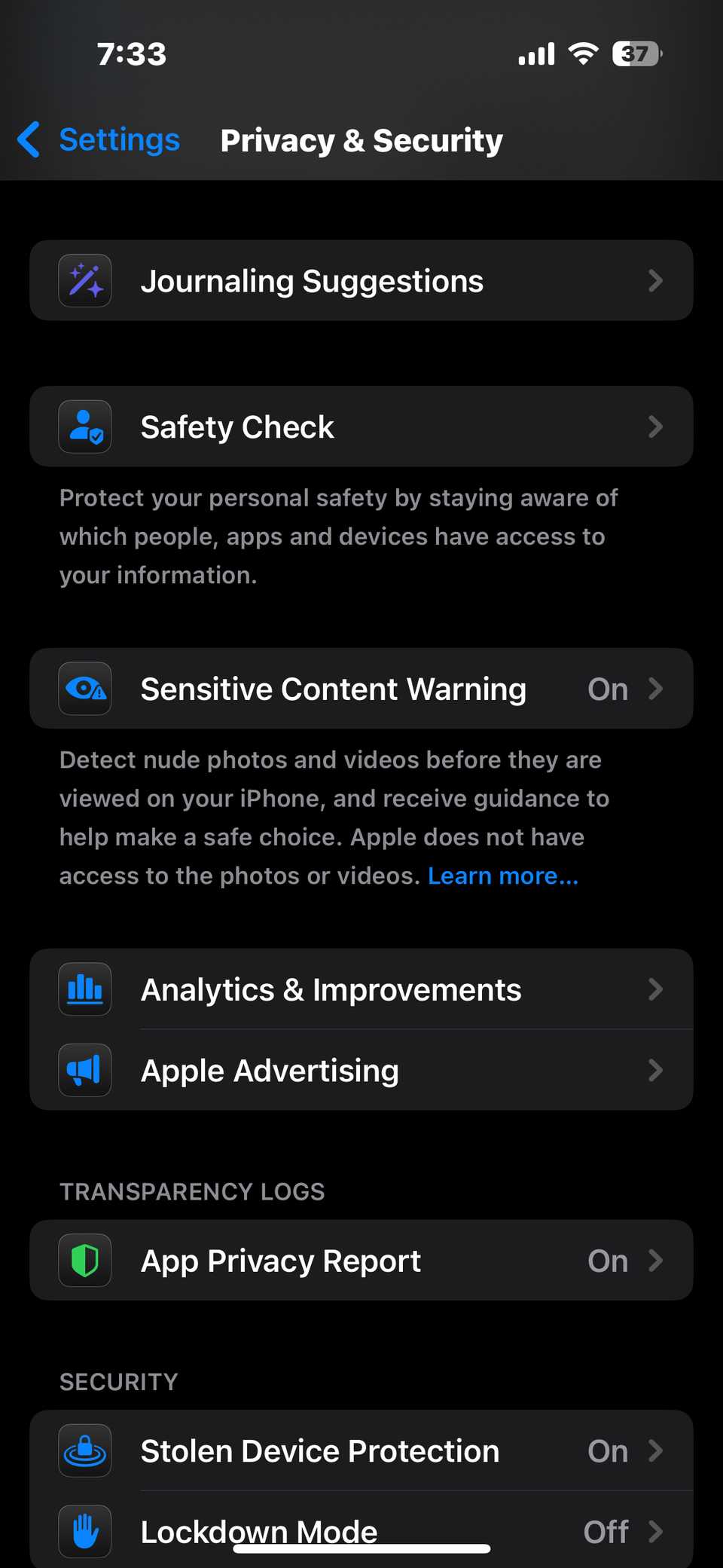
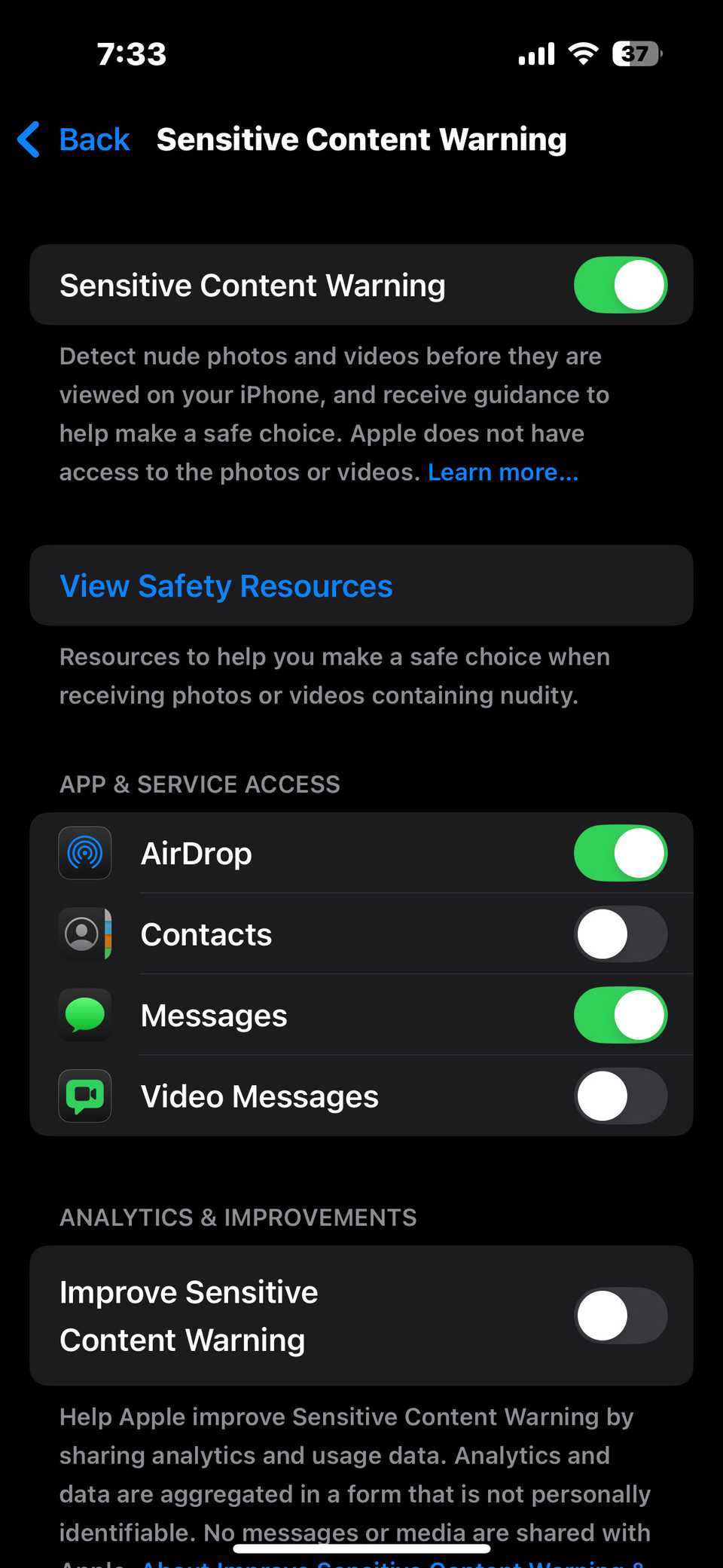
همچنین گزینه ای به نام بهبود هشدار محتوای حساس را مشاهده خواهید کرد ، که داده های پرچم دار را با اپل برای تصحیح تشخیص به اشتراک می گذارد. من ترجیح می دهم آن را خاموش کنم.
2
آیفون خود را به یک برنامه قفل کنید
واگذاری آیفون خود به شخص دیگری می تواند احساس خطر کند ، به خصوص اگر این کودکی باشد که ممکن است شروع به زدن و ایجاد تغییرات تصادفی کند. دسترسی هدایت شده تلفن را به یک برنامه واحد قفل می کند تا شخصی که از آن استفاده می کند نتواند از بین برود و چیز دیگری را باز کند. اگر هنوز آشنا نیستید ، ما دسترسی هدایت شده را پوشش داده ایم و چگونه می توان از آن استفاده کرد.
برای تنظیم آن ، تنظیمات را باز کنید ، به دسترسی دسترسی پیدا کنید و روی دسترسی هدایت شده ضربه بزنید. آن را روشن کنید ، سپس روی تنظیمات رمز عبور ضربه بزنید و یک رمز عبور دسترسی هدایت شده را تنظیم کنید.
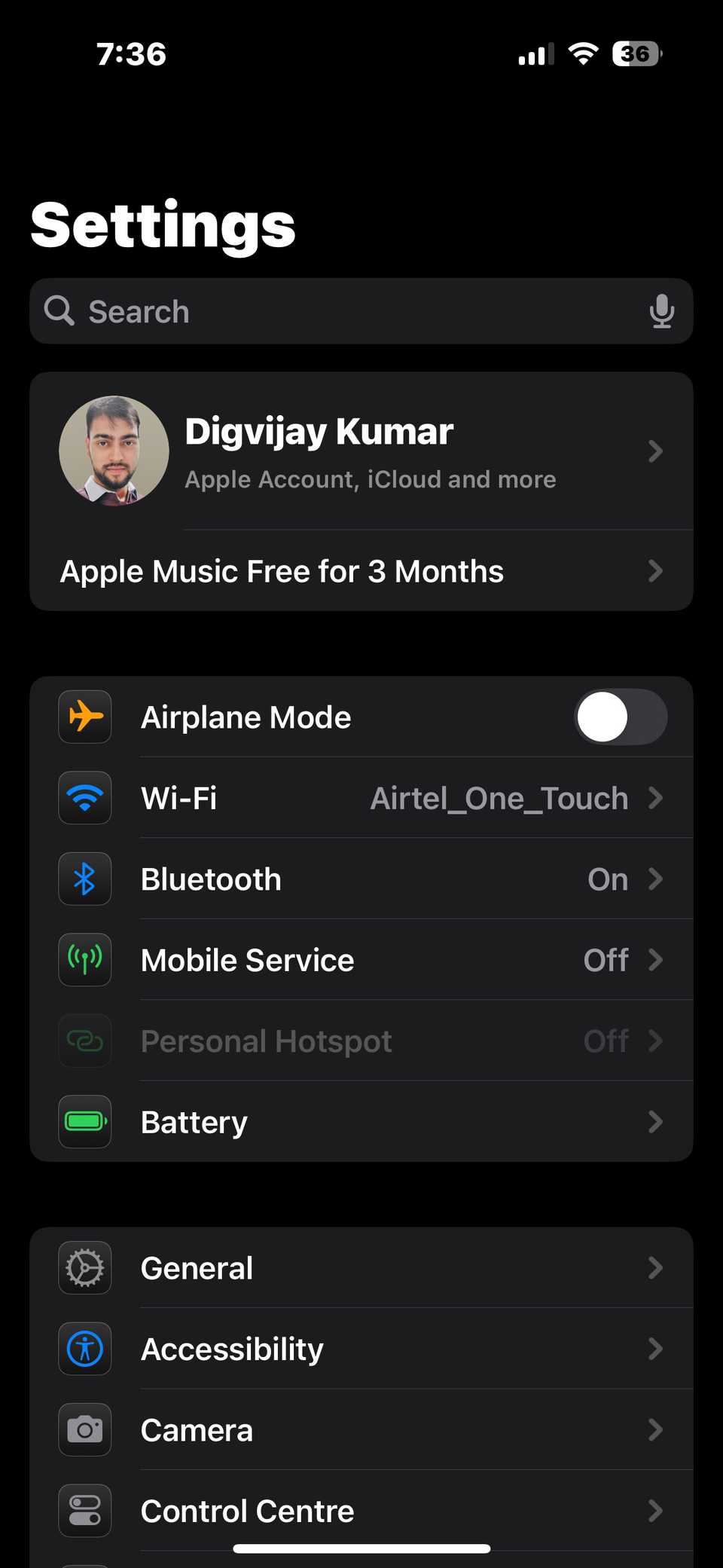
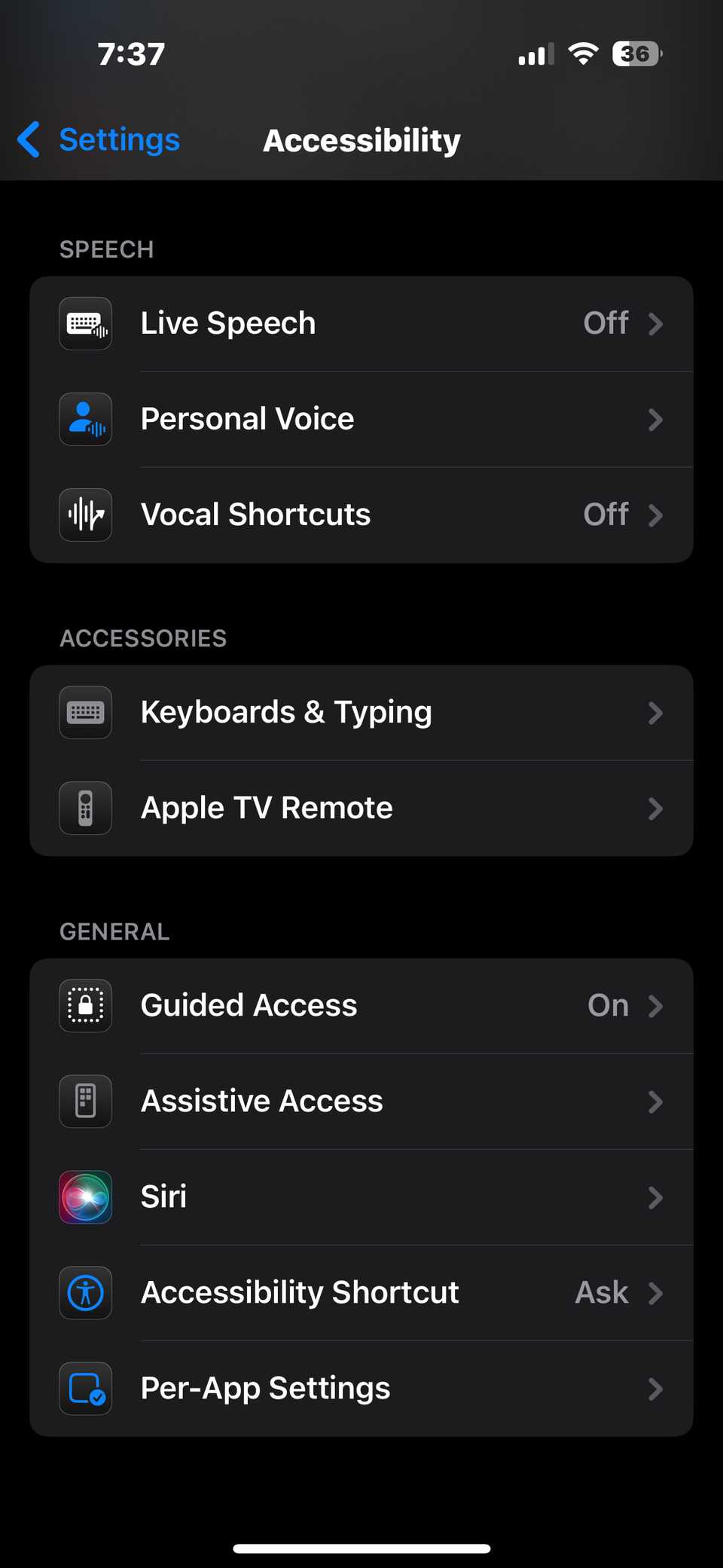
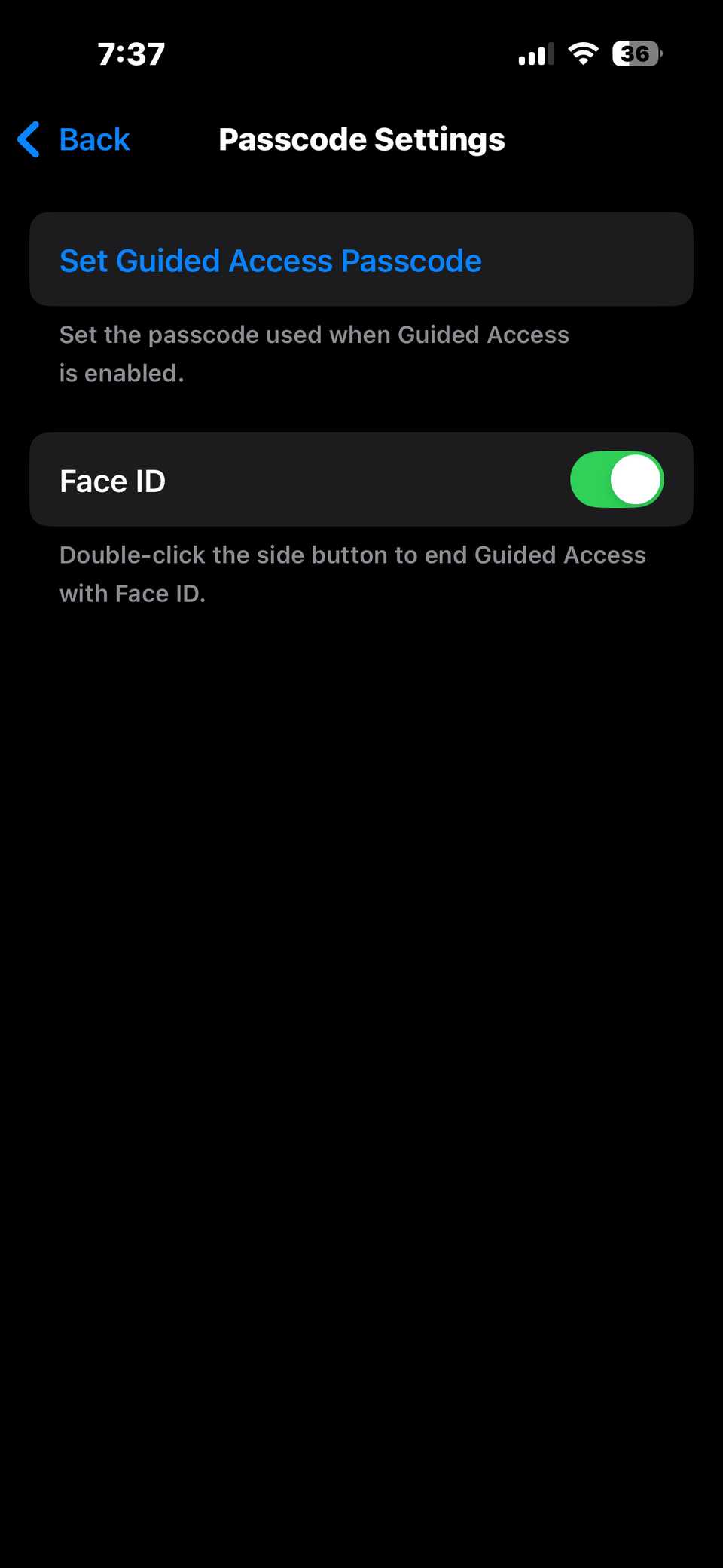
همچنین می توانید به شناسه Face یا Touch ID اجازه دهید تا یک جلسه پایان یابد. برای شروع یکی ، برنامه مورد نظر خود را باز کنید ، سپس بر روی دکمه جانبی روی مدل های Face ID یا دکمه خانه روی مدل های قدیمی کلیک کنید.
من وقتی تلفن خود را برای یک تماس سریع به یکی از دوستان خود منتقل می کنم یا برای نشان دادن چیز خاصی از آن استفاده می کنم. این آنها را در داخل برنامه ای که باز می کنم نگه می دارد ، بدون این که به طور تصادفی (یا عمدی) پیام ها ، عکس ها یا هر چیز دیگری شخصی را بررسی کنم.
1
هنگام نزدیک نگه داشتن آیفون خود ، هشدارهایی دریافت کنید
فاصله صفحه از دوربین TruedEpth برای تشخیص هنگام نگه داشتن آیفون خود برای مدت طولانی به صورت خود استفاده می کند ، سپس شما را وادار می کند تا آن را دورتر حرکت دهید. با گذشت زمان ، این می تواند خط چشم دیجیتالی را کاهش داده و به شما در ایجاد عادات مشاهده سالم تر کمک کند.
برای روشن کردن آن ، تنظیمات را باز کنید ، روی زمان صفحه ضربه بزنید ، سپس فاصله صفحه را انتخاب کرده و آن را تغییر دهید. اگر صفحه نمایش را برای مدتی به چشم خود از 12 اینچ نزدیکتر نگه دارید ، آیفون نمایشگر را با هشدار می پوشاند. آن را به عقب برگردانید و روی شیر خود ادامه دهید.
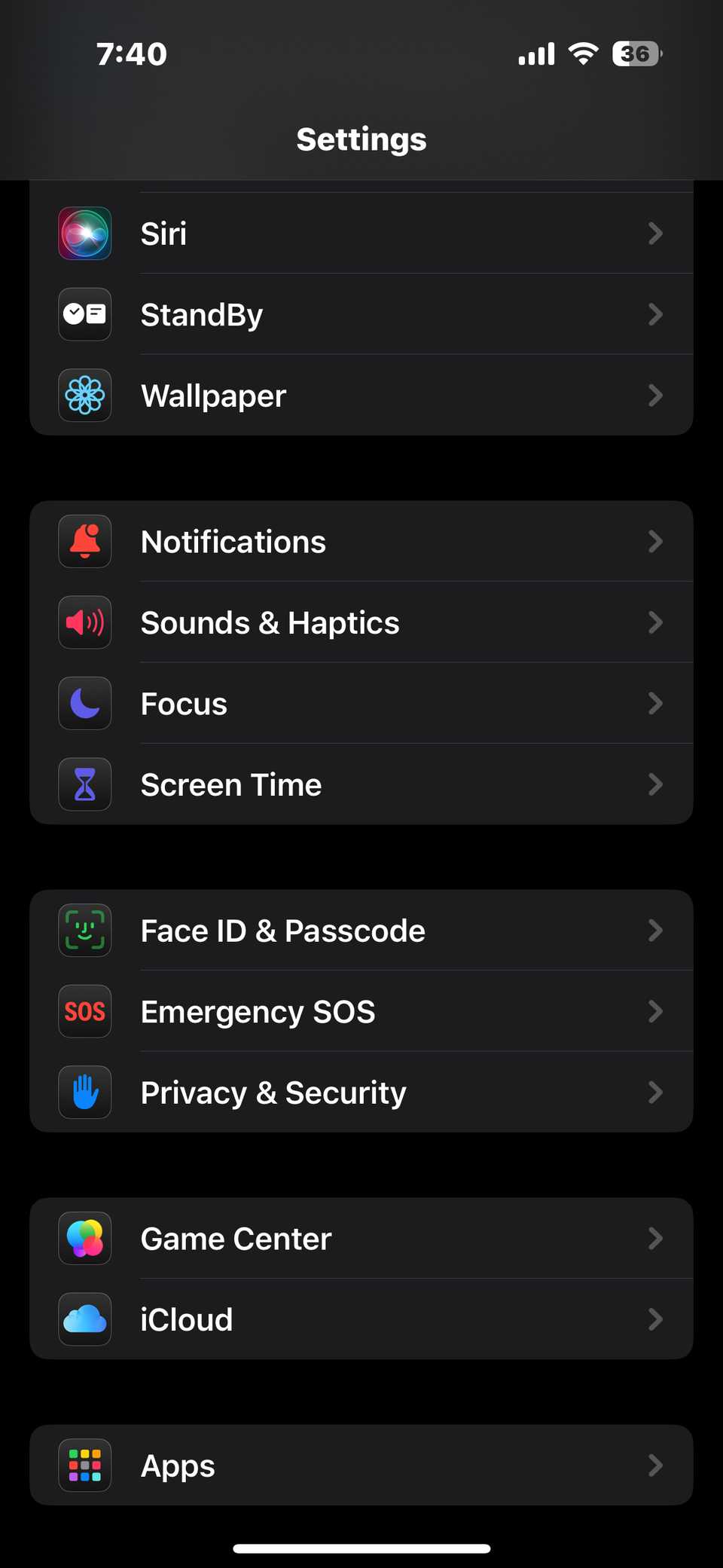
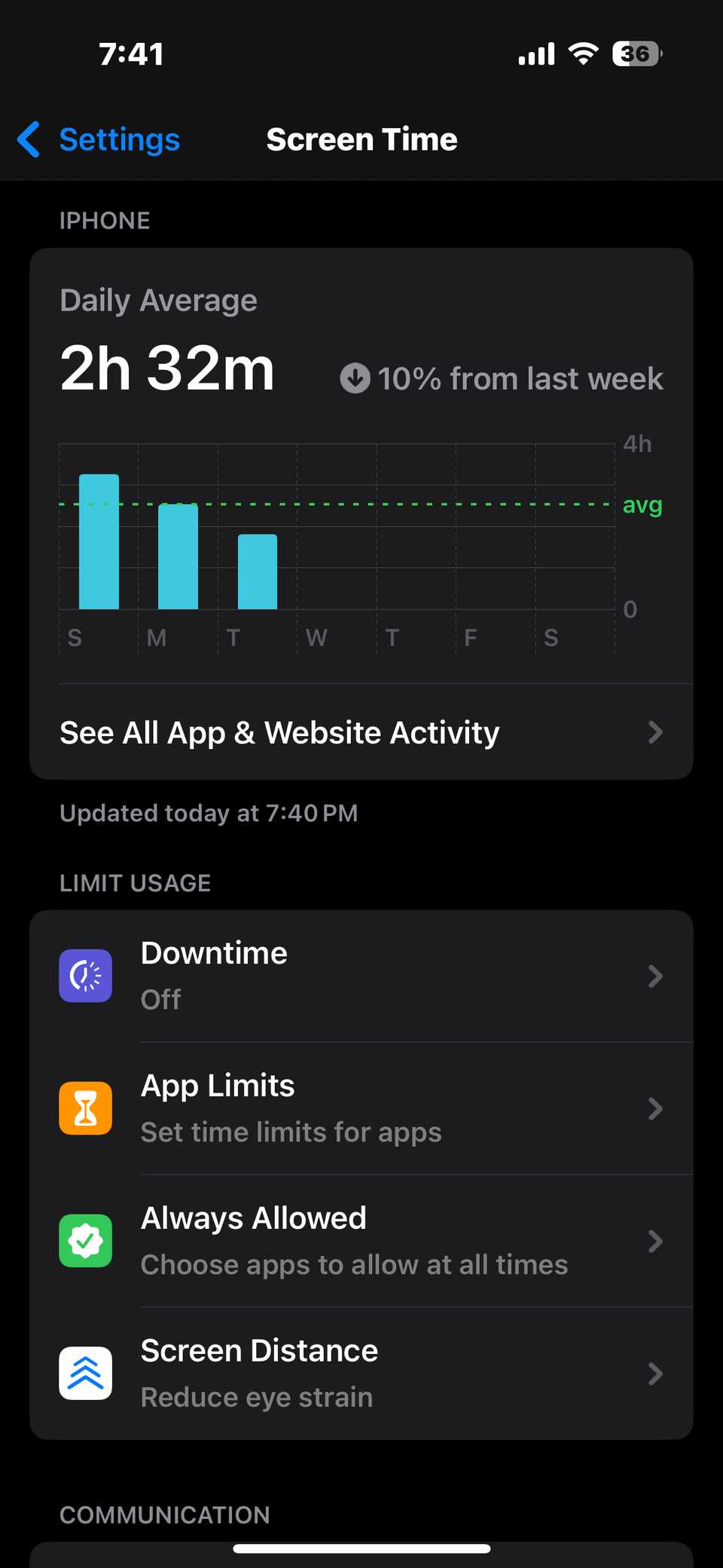
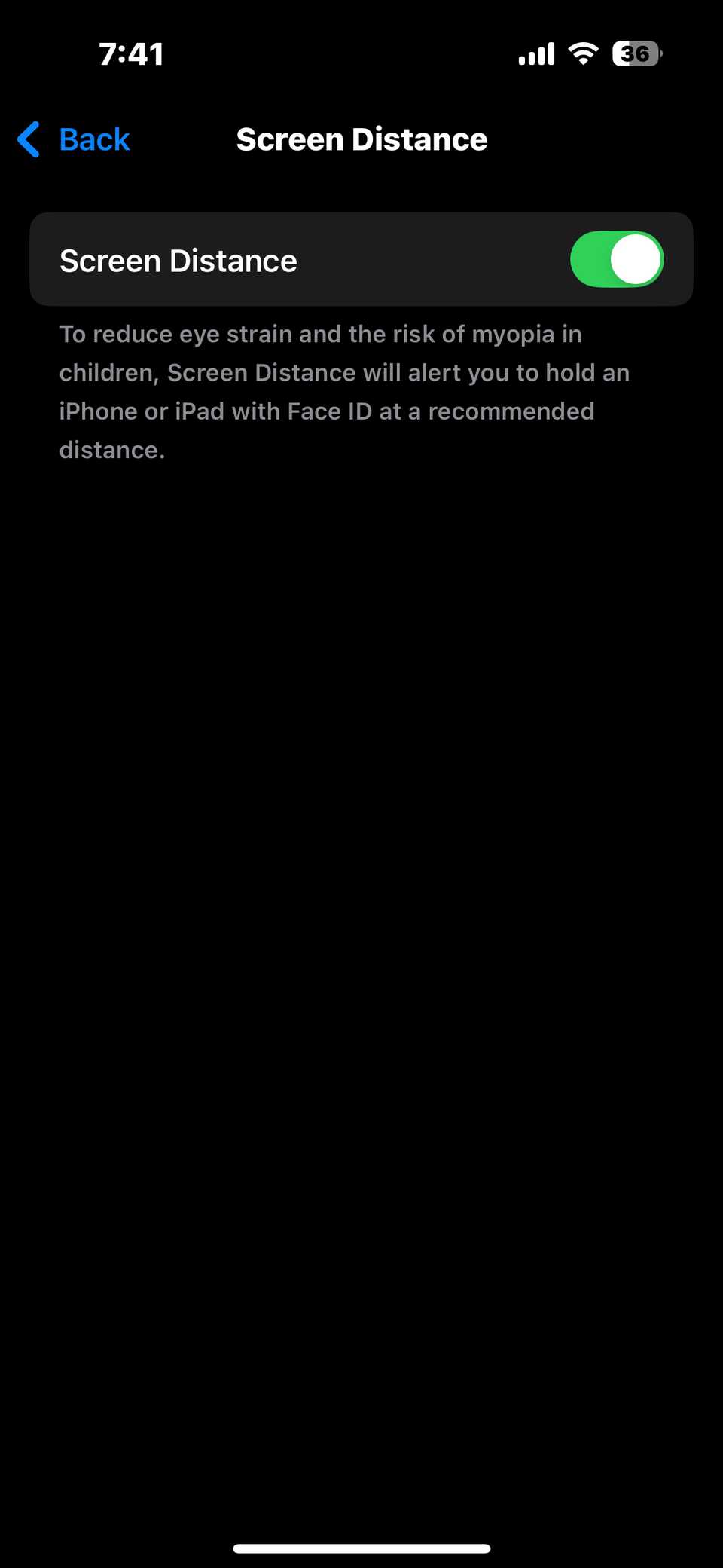
من آن را فعال می کنم زیرا اغلب هنگام خواندن شب به آنها تکیه می دهم. یادآوری ملایم من را برای تنظیم تنظیم می کند ، و این تغییر عادت کوچک باعث می شود جلسات طولانی روی چشمانم آسانتر شود – یکی از چندین تنظیم آیفون برای راحتی چشم که ارزش روشن کردن آن را دارد.
این لیست کوتاه من در تنظیمات آیفون است که من همیشه فعال کرده ام. مانند بهترین ویژگی های پنهان iOS 18 ، بسیاری از آنها بی سر و صدا در پس زمینه می نشینند ، اما آنها احساس می کنند که تلفن چقدر ایمن و قابل اعتماد است. اگر هنوز به آنها نگاه نکرده اید ، آنها ارزش بررسی دارند.